Групповая политика: Настройка прокси
Функционал явного прокси, когда нужно в настройках системы и/или программ явно указывать адрес и порт прокси сервера, уходит в прошлое! Но если вы тот, кому это ещё по-прежнему нужно, то статья рассказывает, как с помощью групповых политик указать адрес прокси сервера всем компьютерам домена.
Окружение
* ALD Pro 1.x.x
Вопрос
Как задать прокси-сервер через групповые политики?
Ответ
Задать прокси-сервер пользователям возможно через переменные окружения групповых политик. В настоящее время групповые политики применяются только на подразделения.
Чтобы задать настройки прокси-сервера необходимо:
- Выбрать раздел Групповые политики — Групповые политики.
- Нажать кнопку Новая групповая политика.
- Задать имя групповой политики.
- Нажать кнопку Сохранить.
- Перейти во вкладку Параметры пользователей — Система — Переменные окружения — Переменная окружения.
- Задать параметры переменной окружения:
- Состояние параметра — Включено.
- Имя переменной — https_proxy.
- Значение переменной — https://прокси_сервер:порт.
- Нажать кнопку Применить.
- (Опционально) Добавить дополнительные переменные окружения, например:
https_proxy="https://192.168.1.1:8080/"
http_proxy="http://192.168.1.1:8080/"
ftp_proxy="ftp://192.168.1.1:8080/"
socks_proxy="socks://192.168.1.1:8080/"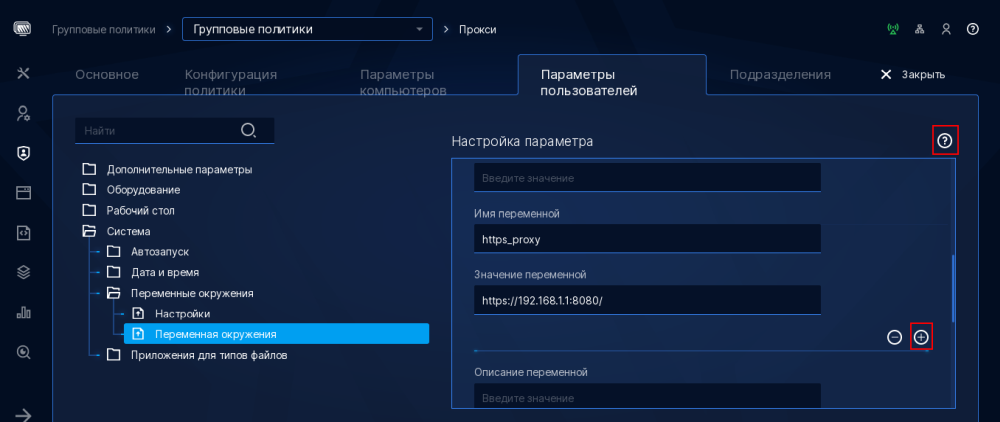
- (Опционально) Создать переменную no_proxy, хранящую список адресов-исключений, для которых использовать прокси не нужно, например:
no_proxy="127.0.0.1, localhost, 192.168.0.0/24, domain.local" - Перейти во вкладку Подразделения.
- Нажать кнопку Добавить подразделение.
- Выбрать подразделение, на которое будет распространяться групповая политика.
- Нажать кнопку Сохранить.
Групповая политика будет применена при следующем входе пользователя в систему.
Проверить текущие настройки прокси можно с помощью команды: env | grep -i proxy
Веб-браузер Chromium может использовать глобальные настройки, передаваемые через переменные окружения. Порядок настройки описан в статье Справочного центра Использование PROXY.
Веб-браузер Firefox можно настроить путем создания файла политик браузера.
Для расширения функциональности групповых политик и выполнения других настроек можно использовать задания автоматизации: Управление доменом — Групповые политики и Управление доменом — Автоматизация.
22 Управление групповыми политиками
23 Суммирование ГП
24 Кастомные параметры групповых политик
Дополнительные материалы:
Групповые политики ALD Pro для Windows
